devexpress使用的十个技巧
devexpress realtimesource 用法

devexpress realtimesource 用法DevExpress RealTimeSource 使用方法DevExpress是一个强大的开发工具集,其中的RealTimeSource组件能够帮助开发者实现实时数据更新和显示。
本文将介绍如何使用DevExpress RealTimeSource 组件。
DevExpress RealTimeSource组件是一种数据源,用于提供实时数据更新。
它能够与DevExpress控件(如GridControl、ChartControl等)结合使用,实现数据的实时更新和显示。
以下是使用DevExpress RealTimeSource组件的步骤:1. 首先,确保您已经安装了DevExpress开发工具集,并已将其集成到您的开发环境中。
2. 在项目中添加对DevExpress组件的引用。
您可以在项目的引用中添加DevExpress组件的相关dll文件。
3. 在需要使用RealTimeSource组件的窗体或用户控件上,将其拖放到设计界面上。
4. 选择RealTimeSource组件,并在属性窗口中进行相关设置。
您可以设置数据源类型、数据更新频率等。
5. 在代码中,通过设置控件的DataSource属性,将RealTimeSource与控件进行绑定。
例如,如果您要使用RealTimeSource更新GridControl控件的数据,可以通过以下代码实现:```gridControl1.DataSource = realTimeSource1;```6. 在需要更新数据的地方,调用RealTimeSource的Refresh方法,以更新数据源。
7. 您还可以根据需要,对RealTimeSource进行进一步的设置和自定义。
例如,您可以设置过滤条件、排序规则等。
总结:通过使用DevExpress RealTimeSource组件,您可以轻松实现实时数据更新和显示。
DevExpress控件使用经验总结

DevExpress是一个比较有名的界面控件套件,提供了一系列的界面控件套件的DotNet界面控件。
本文主要介绍我在使用DevExpress控件过程中,遇到或者发现的一些问题解决方案,或者也可以所示一些小的经验总结。
总体来讲,使用DevExpress控件,可以获得更高效的界面设计以及更美观的效果。
本文主要通过给出相应的例子以及相关界面效果来说明问题,希望大家能够从中获得好的知识和思路。
1、应用Office2007和Office2010的界面主题开始使用DevExpress的时候,发现程序界面效果好像没有出现Office的样式,只是有几种可怜的内置效果。
经过查找发现需要在入口函数里面添加几行代码,如下所示。
erSkins.OfficeSkins.Register();erSkins.BonusSkins.Register();DevExpress.Skins.SkinManager.EnableFormSkins();指定界面主题效果,可以通过代码设置,指定主题的名称即可。
UserLookAndFeel.Default.SetSkinStyle("Office 2010 Blue");或者在界面中添加一个控件 DefaultLookAndFeel,设置其对应的界面效果即可实现整个设计时刻和运行时刻的界面效果,如下图所示。
2、Properties属性DevExpress很多控件的一般属性,会放置在该属性下面,如ComboBox下拉列表的属性操作如下private void InitDictItem(){this.txtManufacture.Properties.Items.Clear();this.txtManufacture.Properties.Items.AddRange(DictItemUtil.GetDi ctByDictType("供货商"));}这是一个很丰富属性的归类,很多常用的属性基本上都囊括在这里了,如果你是从传统界面转换过来DevExperss开发,找不着相关的属性,尽管来这里看看。
关于DevExpress的XtraTreeList使用方法总结

关于DevExpress的XtraTreeList使⽤⽅法总结在最近的⼯作中,使⽤到了DevExpress中的XtraTreeList⽤法,正好借此机会研究⼀下此控件的应⽤,现将其应⽤技巧与⼤家分享⼀下。
1、使⽤XtraTreeList绑定数据(数据格式可以为ArrayList形式)我们实例说明要实现下⾯样式的窗体:⾸先,在Run Designer⾥⾯添加两个列(columns),设置两列的属性,其中第⼀列“名称”为string格式,FieldName为Name;第⼆列“选择”将ColumnEdit属性设置为CheckEdit1,FieldName为IsChecked,设置完毕。
其次可以编写⼀个类,⽤来绑定TreeList,针对此TreeList窗体,其类代码设置如下:public class TestTreeList{public TestTreeList(){}//名称字段变量private string m_sName = string.Empty;//选择字段变量private bool m_bIsChecked = false;//⼦Node节点ID变量private int m_iID = -1;//⽗Node节点ID变量private int m_iParentID = -1;public int ID{get{return m_iID;}set{m_iID = value;}public int ParentID{get{return m_iParentID;}set{m_iParentID = value;}}public string Name{get{return m_sName;}set{m_sName = value;}}public bool IsChecked{get{return m_bIsChecked;}set{m_bIsChecked = value;}}}类构造完成,在FormLoad⾥⾯借助此类对TreeList进⾏绑定: private void Form1_Load(object sender, EventArgs e)ArrayList pList = new ArrayList();TestTreeList p = new TestTreeList(); = "测试1";p.IsChecked = true;p.ID = 1;pList.Add(p);TestTreeList q = new TestTreeList(); = "测试2";q.IsChecked = false;q.ParentID = 1;q.ID = 2;pList.Add(q);this.treeList1.DataSource = pList;this.treeList1.RefreshDataSource();}这样就可以构造出⼀个简单的TreeList应⽤⽅法,程序运⾏结果可得第⼀幅图所⽰。
devexpress 控件用法
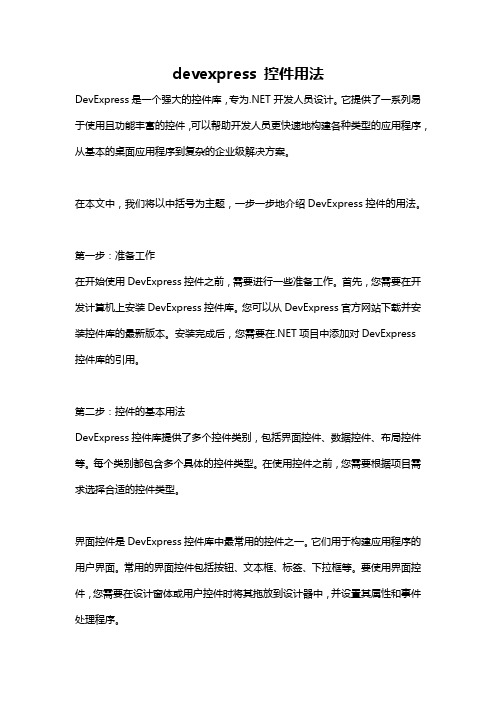
devexpress 控件用法DevExpress是一个强大的控件库,专为.NET开发人员设计。
它提供了一系列易于使用且功能丰富的控件,可以帮助开发人员更快速地构建各种类型的应用程序,从基本的桌面应用程序到复杂的企业级解决方案。
在本文中,我们将以中括号为主题,一步一步地介绍DevExpress控件的用法。
第一步:准备工作在开始使用DevExpress控件之前,需要进行一些准备工作。
首先,您需要在开发计算机上安装DevExpress控件库。
您可以从DevExpress官方网站下载并安装控件库的最新版本。
安装完成后,您需要在.NET项目中添加对DevExpress控件库的引用。
第二步:控件的基本用法DevExpress控件库提供了多个控件类别,包括界面控件、数据控件、布局控件等。
每个类别都包含多个具体的控件类型。
在使用控件之前,您需要根据项目需求选择合适的控件类型。
界面控件是DevExpress控件库中最常用的控件之一。
它们用于构建应用程序的用户界面。
常用的界面控件包括按钮、文本框、标签、下拉框等。
要使用界面控件,您需要在设计窗体或用户控件时将其拖放到设计器中,并设置其属性和事件处理程序。
数据控件用于显示和操作数据。
它们可以从数据库、文件或其他数据源中检索数据,并将其显示在界面上。
常用的数据控件包括表格控件、列表控件和树控件等。
使用数据控件时,您可以通过绑定数据源和设置数据过滤条件来配置它们。
布局控件用于组织界面上的其他控件。
它们提供了一种简便的方法来排列和调整控件的位置和大小。
常用的布局控件包括面板、分组框和标签页等。
使用布局控件时,您可以将其他控件放置在布局控件的容器中,并调整它们的布局样式。
第三步:控件的高级用法在掌握了DevExpress控件的基本用法后,您可以开始使用它们的高级功能。
DevExpress控件提供了许多高级功能,可以提高应用程序的性能和用户体验。
一个常见的高级用法是自定义控件的外观和样式。
DevExpress使用方法GridControl总结

DevExpress使⽤⽅法GridControl总结1.隐藏最上⾯的GroupPanelgridView1.OptionsView.ShowGroupPanel=false;2.得到当前选定记录某字段的值sValue=Table.Rows[gridView1.FocusedRowHandle][FieldName].ToString();3.数据只读gridView1.OptionsBehavior.Editable=false;4.不显⽰MasterDetailViewgridView1.OptionsDetail.EnableMasterViewMode=false;5.修改最上⾯的GroupPanel内容gridView1.GroupPanelText="柳⽣飘絮";6.数据绑定:FieldName --数据库的字段名称7.读写拷贝权限设置ColumnView.EditableThis property returns a value of the option不可写ColumnViewOptionsBehavior.EditableGets or sets whether end users are allowed to invoke cell editors可读可写OptionsColumn.AllowEditGets or sets whether end users are allowed to invoke editors for the column's cells.可读可写只有ColumnViewOptionsBehavior.Editable = True设置OptionsColumn.AllowEdit才有意义OptionsColumn.ReadOnlyGets or sets whether end-users are prevented from editing the column's cell values.可读可写If the ReadOnly property is set to true, the cell values of columns cannot be modified by end-users. In this case cell editors can be invoked but end users can only select and copy an editor's content. This option is not in effect if the column's or the view's option is disabled.Cell values can still be modified in code using the method regardless of the ReadOnly property's setting.只读不可拷贝:ColumnViewOptionsBehavior.Editable = False只读可拷贝:ColumnViewOptionsBehavior.Editable = TrueOptionsColumn.AllowEdit = TrueOptionsColumn.ReadOnly = True可编辑:ColumnViewOptionsBehavior.Editable = TrueOptionsColumn.AllowEdit = TrueOptionsColumn.ReadOnly = False=============================================================⼀、如何解决单击记录整⾏选中的问题View->OptionsBehavior->EditorShowMode 设置为:Click⼆、如何新增⼀条记录(1)、gridView.AddNewRow()(2)、实现gridView_InitNewRow事件三、如何解决GridControl记录能获取⽽没有显⽰出来的问题gridView.populateColumns();四、如何让⾏只能选择⽽不能编辑(或编辑某⼀单元格)(1)、View->OptionsBehavior->EditorShowMode 设置为:Click(2)、View->OptionsBehavior->Editable 设置为:false五、如何禁⽤GridControl中单击列弹出右键菜单设置Run Design->OptionsMenu->EnableColumnMenu 设置为:false六、如何隐藏GridControl的GroupPanel表头设置Run Design->OptionsView->ShowGroupPanel 设置为:false七、如何禁⽤GridControl中列头的过滤器过滤器如下图所⽰:设置 Run Design->OptionsCustomization->AllowFilter 设置为:false⼋、如何在查询得到0条记录时显⽰⾃定义的字符提⽰/显⽰如图所⽰:⽅法如下://When no Records Are Being Displayed private void gridView1_CustomDrawEmptyForeground(object sender, CustomDrawEventArgs e) { //⽅法⼀(此⽅法为GridView设置了数据源绑定时,可⽤) ColumnView columnView = sender as ColumnView; BindingSource bindingSource = this.gridView1.DataSource as BindingSource;if(bindingSource.Count == 0) { string str = "没有查询到你所想要的数据!"; Font f = new Font("宋体", 10, FontStyle.Bold); Rectangle r = new Rectangle(e.Bounds.Top + 5, e.Bounds.Left + 5, e.Bounds.Right - 5, e.Bounds.Height - 5); e.Graphics.DrawString(str, f, Brushes.Black, r); } //⽅法⼆(此⽅法为GridView没有设置数据源绑定时,使⽤,⼀般使⽤此种⽅法) if (this._flag) { if (this.gridView1.RowCount == 0) { string str = "没有查询到你所想要的数据!"; Font f = new Font("宋体", 10, FontStyle.Bold); Rectangle r = new Rectangle(e.Bounds.Left + 5, e.Bounds.Top + 5, e.Bounds.Width - 5, e.Bounds.Height - 5); e.Graphics.DrawString(str, f, Brushes.Black, r); } } }九、如何显⽰⽔平滚动条?设置this.gridView.OptionsView.ColumnAutoWidth = false;⼗、如何定位到第⼀条数据/记录?设置 this.gridView.MoveFirst()⼗⼀、如何定位到下⼀条数据/记录?设置 this.gridView.MoveNext()⼗⼆、如何定位到最后⼀条数据/记录?设置 this.gridView.MoveLast()⼗三、设置成⼀次选择⼀⾏,并且不能被编辑this.gridView1.FocusRectStyle = DevExpress.XtraGrid.Views.Grid.DrawFocusRectStyle.RowFocus; this.gridView1.OptionsBehavior.Editable = false;this.gridView1.OptionsSelection.EnableAppearanceFocusedCell = false;⼗四、如何显⽰⾏号?this.gridView1.IndicatorWidth = 40; //显⽰⾏的序号 private void gridView1_CustomDrawRowIndicator(object sender, RowIndicatorCustomDrawEventArgs e) { if(.IsRowIndicator && e.RowHandle>=0) { .DisplayText = (e.RowHandle + 1).ToString(); } }⼗五、如何让各列头禁⽌移动?设置gridView1.OptionsCustomization.AllowColumnMoving = false;⼗六、如何让各列头禁⽌排序?设置gridView1.OptionsCustomization.AllowSort = false;⼗七、如何禁⽌各列头改变列宽?设置gridView1.OptionsCustomization.AllowColumnResizing = false;=======================================================================================devexpress表格控件gridcontrol设置隔⾏变⾊、焦点⾏颜⾊、设置(改变)显⽰值、固定列不移动(附源码)介绍⼀些常⽤的gridcontrol设置。
DevExpress的10个使用技巧

DevExpress 的 10 个使用技巧DevExpress 是非常主流的.NET 控件,目前全世界和中国都用很多用户使用,不过由 于是英文版,初次接触的同学可能会觉得困难,这里就总结 DevExpress 常见的 10 个使 用技巧。
1.TextEditor(barEditItem)取文本以下是代码片段: string editValue = barEditItem1.EditValue.ToString(); //错误, 返回 null string editValue = ((DevExpress.XtraEditors.TextEdit)barEditItem).EditValue.ToString(); //精确,返回文本框内容 DevExpress 使用技巧boBoxEdit(barEditItem)添加以下是代码片段: Item string item = "comboboxItem1"; ((DevExpress.XtraEditors.Repository.RepositoryItemComboBox)this.barEd itItem.Edit).Items.Add(item);boBoxEdit(barEditItem)取文本以下是代码片段: string itemValue = this.barEditItem.EditValue.ToString();4.Ribbon 控件以下是代码片段: //添加 Page DevExpress.XtraBars.Ribbon.RibbonPage ribbonPage = new RibbonPage(); ribbonControl.Pages.Add(ribbonPage); //添加 Group DevExpress.XtraBars.Ribbon.RibbonPageGroup ribbonPageGroup = new RibbonPageGroup(); ribbonPage.Groups.Add(ribbonPageGroup); //添加 Button DevExpress.XtraBars.BarButtonItem barButtonItem = new BarButtonItem(); ribbonPageGroup.ItemLinks.Add(barButtonItem); // 添加 barSubItem DevExpress.XtraBars.BarSubItem barSubItem = new BarSubItem(); ribbonPageGroup.ItemLinks.Add(barSubItem); //barSubItem 下添加 Button barSubItem.AddItem(barButtonItem); //奇 异的删除 Page 问题( DevExpress 使用技巧) while (this.ribbonControl.Pages.Count > 0) { ribbonControl.Pages.Remove(ribbonControl.Pages[0]); //调试正常, 运转报异常 } while (this.ribbonControl.Pages.Count > 0) { ribbonControl.SelectedPage = ribbonControl.Pages[0]; ribbonControl.Pages.Remove(ribbonControl.SelectedPage); //运转正 常 } //遏止 F10 键 Tips (DevExpress 使用技巧)eF10KeyForMenu = false; //DX 按钮 ApplicationIcon 属性改动图标右键 Add ApplicationMenu 添加 evExpress.XtraBars.Ribbon.ApplicationMenu5.HitInfo以下是代码片段: //在 Tab 页上点击右键的工作响应(DevExpress 使用技巧) void xtraTabbedMdiManager_Event(object sender, MouseEventArgs e) { if (e.Button == MouseButtons.Right && ActiveMdiChild != null) { DevExpress.XtraTab.ViewInfo.BaseTabHitInfo hInfo = xtraTabbedMdiManager.CalcHitInfo(e.Location); //右键点击位置:在 Page 上且不在封闭按钮内 if (hInfo.IsValid && hInfo.Page != null && !hInfo.InPageCloseButton) { this.popupMenu.ShowPopup(Control.MousePosition);//在鼠标位置弹 出,而不是 e.Location } } } //在 ribbon 上点击右键的工作响应 private void ribbonControl1_ShowCustomizationMenu(object sender, RibbonCustomizationMenuEventArgs e) { //禁掉原系统右键菜单 e.ShowCustomizationMenu = false; //右键位置:在 barButtonItem 上 if (e.HitInfo != null && e.HitInfo.InItem && e.HitInfo.Item.Item is BarButtonItem) { this.popupMenu.ShowPopup(Control.MousePosition); } //右键位置: barSubItem 中的 barButtonItem 上 else if (e.Link != null 在 && e.Link.Item != null && e.Link.Item is BarButtonItem) { this.popupMenu.ShowPopup(Control.MousePosition); } }6.皮肤以下是代码片段: //添加皮肤轨范集后注册皮肤( DevExpress 使用技巧) erSkins.OfficeSkins.Register(); erSkins.BonusSkins.Register(); //设置皮肤 erLookAndFeel.Default.SetSkinStyle("Liquid Sky"); //若皮肤称号错误则按系统默许设置(第一个皮肤) //GalleryFilterMenuPopup 工作设置弹出选择菜单的“All Groups”为中文 private void rgbiSkins_GalleryFilterMenuPopup(object sender, GalleryFilterMenuEventArgs e) { e.FilterMenu.ItemLinks[n].Caption = " 一切皮肤"; //n=分组数+1 } //GalleryInitDropDownGallery 工作设置弹出 皮肤列表的表头“ALL Groups”为中文 private void rgbiSkins_GalleryInitDropDownGallery(object sender, InplaceGalleryEventArgs e) { e.PopupGallery.FilterCaption = "一切皮 肤"; }7.dockManager 将视图的状况信息保管到 xml 文件 dockManager1.SaveLayoutToXml("..\\UserConfig\\ViewInfo.xml"); 导出 xml 中保管的状况信息 dockManager1.RestoreLayoutFromXml("..\\UserConfig\\ViewInfo.xml"); 8.barManager 设置 bar 的字体与系统字体 barAndDockingController1.AppearancesBar.ItemsFont = new Font(this.Font.FontFamily, currentFontSize); 9.设置系统字体以下是代码片段: DevExpress.Utils.AppearanceObject.DefaultFont = new Font(this.Font.FontFamily, currentFontSize);10.treeView 为 tree 节点加右键菜单并选中该节点以下是代码片段: private void treeList1_MouseDown(object sender, MouseEventArgs e) { if (e.Button == MouseButtons.Right) { DevExpress.XtraTreeList.TreeListHitInfo hi = treeList1.CalcHitInfo(e.Location); if (hi.Node != null && hi.Node.ImageIndex == 5) //叶子节点的 ImageIndex == 5 { TreeListNode node = treeList1.FindNodeByID(hi.Node.Id); treeList1.FocusedNode = node; this.popupMenu1.ShowPopup(MousePosition); } } }优秀的菜单控件 DevExpress Bar 使用初探前一阵子在做项目时,用到了 Develper Experss Inc. 的 DevExpress Bar 控件,感觉它真 是一个好东西,可以完全取代 Delphi 现有的 Menu 控件和 ToolBar 控件,其功能也是第三方 控件中的佼佼者。
devexpress richedit 字间距

devexpress richedit 字间距DevExpress RichEdit 字间距在编辑文档时,字间距是一种常见的排版技术,可以用来调整文字之间的水平间距。
DevExpress RichEdit是一款功能强大的文本编辑控件,能够满足各种排版需求,包括字间距的调整。
本文将详细介绍DevExpress RichEdit中字间距的使用方法和技巧。
一、什么是字间距?字间距指的是相邻文字之间的水平间距,用来调整字符之间的距离,以实现更好的排版效果。
可以通过增加或减小字间距来调整文字的紧凑程度,从而使得文本更加易读、美观。
二、DevExpress RichEdit如何设置字间距?在DevExpress RichEdit中,可以通过以下几个步骤来设置字间距:步骤一:打开RichEdit控件并选中要调整字间距的文本。
步骤二:在RichEdit的工具栏中,找到"字间距"按钮,点击它。
步骤三:弹出的字间距设置窗口中,可以通过拖动滑块或手动输入数值来改变字间距大小。
同时,还可以选择不同的单位,如磅、点或百分比等。
步骤四:调整完毕后,点击"确定"按钮,即可完成字间距的设置。
三、字间距的调整技巧除了基本的字间距设置外,DevExpress RichEdit还提供了一些高级的调整技巧,以满足更加复杂的排版需求。
下面介绍几个常用的技巧:1. 段落样式设置:可以通过设置段落样式来实现不同字间距之间的变化。
在RichEdit中,可以创建自定义的段落样式,并在其中设置不同的字间距值。
通过在不同段落间切换样式,即可实现不同字间距的效果。
2. 字符样式设置:与段落样式类似,还可以通过设置字符样式来实现不同字间距的改变。
可以在需要设置字间距的文字上选中,然后在RichEdit的字符样式设置中改变字间距的数值。
3. 动态调整:在某些情况下,可能需要动态调整字间距。
例如,在表格、图形或其他元素中插入文本时,可以根据需要自动调整字间距,以使得文本和其他元素更好地配合。
devexpress winform用法

devexpress winform用法
DevExpress是一家软件开发工具和组件供应商,他们提供了
一套强大的WinForms控件,帮助开发人员更快、更方便地创
建Windows桌面应用程序。
以下是一些DevExpress WinForms控件的常见用法:
1. GridControl(网格控件):GridControl是一个用于显示和编辑表格数据的功能强大的控件。
你可以使用它来显示数据库的数据,进行快速过滤、排序和分组,还可以对数据做出修改。
2. XtraEditors(编辑器控件):DevExpress提供了一系列编辑
器控件,用于创建各种输入界面。
比如TextEdit(文本输入)、ComboBoxEdit(下拉框选择)、DateEdit(日期选择)等。
你
可以方便地为这些控件设置各种属性和样式。
3. XtraCharts(图表控件):DevExpress的图表控件支持多种
图表类型和布局,你可以使用它创建各种数据统计和可视化报表。
4. XtraReports(报表控件):XtraReports是一个强大的报表生成引擎,你可以使用它创建各种复杂的打印和预览报表。
5. XtraNavBar(导航栏控件):XtraNavBar是一个导航栏控件,可以帮助你创建易于使用的导航界面。
这只是DevExpress WinForms控件中的一小部分,还有很多其
他控件可以帮助你创建更丰富和交互性的应用程序。
在使用DevExpress控件时,你可以使用设计器或代码来配置和定制
控件的外观和行为。
同时,DevExpress还提供了丰富的文档、示例和支持社区,方便开发人员学习和解决问题。
- 1、下载文档前请自行甄别文档内容的完整性,平台不提供额外的编辑、内容补充、找答案等附加服务。
- 2、"仅部分预览"的文档,不可在线预览部分如存在完整性等问题,可反馈申请退款(可完整预览的文档不适用该条件!)。
- 3、如文档侵犯您的权益,请联系客服反馈,我们会尽快为您处理(人工客服工作时间:9:00-18:30)。
DevExpress的10个使用技巧
零零散散的先总结一下吧
1.TextEditor(barEditItem)取文本
string editValue = barEditItem1.EditValue.ToString(); //错误,返回null string editValue = ((DevExpress.XtraEditors.TextEdit)barEditItem).EditValue.
ToString(); //正确,返回文本框内容
boBoxEdit(barEditItem)添加Item
string item = "comboboxItem1";
((DevExpress.XtraEditors.Repository.RepositoryItemComboBox)this.barEditIte m.Edit).Items.Add(item);
boBoxEdit(barEditItem)取文本
string itemValue = this.barEditItem.EditValue.ToString();
4.Ribbon控件
//添加Page
DevExpress.XtraBars.Ribbon.RibbonPageribbonPage = new RibbonPage(); ribbonControl.Pages.Add(ribbonPage);
//添加Group
DevExpress.XtraBars.Ribbon.RibbonPageGroupribbonPageGroup = new Ribb onPageGroup();
ribbonPage.Groups.Add(ribbonPageGroup);
//添加Button
DevExpress.XtraBars.BarButtonItembarButtonItem = new BarButtonItem(); ribbonPageGroup.ItemLinks.Add(barButtonItem);
//添加barSubItem
DevExpress.XtraBars.BarSubItembarSubItem = new BarSubItem(); ribbonPageGroup.ItemLinks.Add(barSubItem);
//barSubItem下添加Button
barSubItem.AddItem(barButtonItem);
//奇怪的删除Page问题
while (this.ribbonControl.Pages.Count> 0)
{
ribbonControl.Pages.Remove(ribbonControl.Pages[0]); //调试正常,运行报异常
}
while (this.ribbonControl.Pages.Count> 0)
{
ribbonControl.SelectedPage = ribbonControl.Pages[0];
ribbonControl.Pages.Remove(ribbonControl.SelectedPage); //运行正常
}
//禁止F10键Tips
eF10KeyForMenu = false;
//DX按钮
ApplicationIcon属性改变图标
右键Add ApplicationMenu添加evExpress.XtraBars.Ribbon.ApplicationMenu 5.HitInfo
//在Tab页上点击右键的事件响应
void xtraTabbedMdiManager_Event(object sender, MouseEventArgs e)
{
if (e.Button == MouseButtons.Right&&ActiveMdiChild != null)
{
DevExpress.XtraTab.ViewInfo.BaseTabHitInfohInfo = xtraTabbedMdiM anager.CalcHitInfo(e.Location);
//右键点击位置:在Page上且不在关闭按钮内
if (hInfo.IsValid&&hInfo.Page != null && !hInfo.InPageCloseButton)
{
this.popupMenu.ShowPopup(Control.MousePosition);//在鼠标位置弹出,而不是e.Location
}
}
}
//在ribbon上点击右键的事件响应
private void ribbonControl1_ShowCustomizationMenu(object sender, Ribbon CustomizationMenuEventArgs e)
{
//禁掉原系统右键菜单
e.ShowCustomizationMenu = false;
//右键位置:在barButtonItem上
if (e.HitInfo != null
&&e.HitInfo.InItem
&&e.HitInfo.Item.Item is BarButtonItem)
{
this.popupMenu.ShowPopup(Control.MousePosition);
}
//右键位置:在barSubItem中的barButtonItem上
else if (e.Link != null
&&e.Link.Item != null
&&e.Link.Item is BarButtonItem)
{
this.popupMenu.ShowPopup(Control.MousePosition);
}
}
6.皮肤
//添加皮肤程序集后注册皮肤
erSkins.OfficeSkins.Register();
erSkins.BonusSkins.Register();
//设置皮肤
erLookAndFeel.Default.SetSkinStyle("Liquid Sky "); //若皮肤名称错误则按系统默认设置(第一个皮肤)
//GalleryFilterMenuPopup事件设置弹出筛选菜单的“All Groups”为中文
private void rgbiSkins_GalleryFilterMenuPopup(object sender, GalleryFilterM enuEventArgs e)
{
e.FilterMenu.ItemLinks[n].Caption = "所有皮肤"; //n=分组数+1
}
//GalleryInitDropDownGallery事件设置弹出皮肤列表的表头“ALL Groups”为中文private void rgbiSkins_GalleryInitDropDownGallery(object sender, InplaceGa lleryEventArgs e)
{
e.PopupGallery.FilterCaption = "所有皮肤";
}
7.dockManager
将视图的状态信息保存到xml文件
dockManager1.SaveLayoutToXml("..\\UserConfig\\ViewInfo.xml");
导出xml中保存的状态信息
dockManager1.RestoreLayoutFromXml("..\\UserConfig\\ViewInfo.xml"); 8.barManage r
设置bar的字体与系统字体
barAndDockingController1.AppearancesBar.ItemsFont = new Font(this.Font.F ontFamily, currentFontSize);
9.设置系统字体
DevExpress.Utils.AppearanceObject.DefaultFont = new Font(this.Font.FontFa mily, currentFontSize);
10.treeView
为tree节点加右键菜单并选中该节点
private void treeList1_MouseDown(object sender, MouseEventArgs e) {
if (e.Button == MouseButtons.Right)
{
DevExpress.XtraTreeList.TreeListHitInfo hi = treeList1.CalcHitInfo (e.Location);
if (hi.Node != null &&hi.Node.ImageIndex == 5) //叶子节点的Im ageIndex == 5
{
TreeListNode node = treeList1.FindNodeByID(hi.Node.Id);
treeList1.FocusedNode = node;
this.popupMenu1.ShowPopup(MousePosition);
}
}
}。
